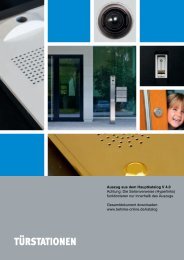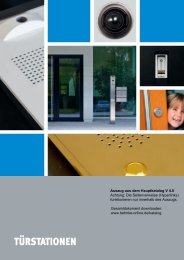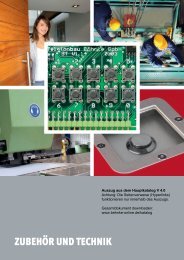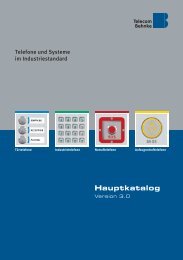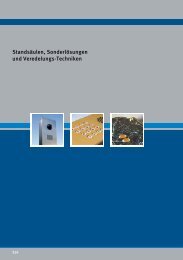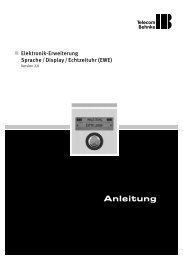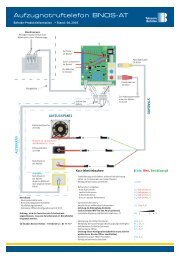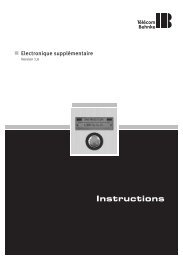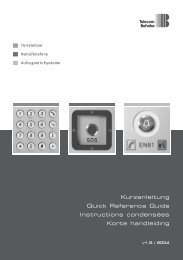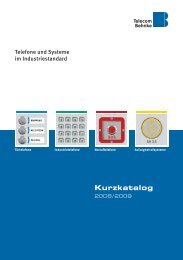Technisches Handbuch V 1.2 - Telecom Behnke
Technisches Handbuch V 1.2 - Telecom Behnke
Technisches Handbuch V 1.2 - Telecom Behnke
Erfolgreiche ePaper selbst erstellen
Machen Sie aus Ihren PDF Publikationen ein blätterbares Flipbook mit unserer einzigartigen Google optimierten e-Paper Software.
2. KONFIGURATION UND INBETRIEBNAHME<br />
2.1. Vorbereitung<br />
▸ Verbindung der IP-Videokamera mit einem<br />
100 Mbit Ethernet LAN<br />
▸ Stromversorgung via Power over Ethernet<br />
(PoE) oder passendem Netzteil<br />
Verbindung über Ethernet<br />
Alle IP-Kameras werden ab Werk mit einer<br />
Standard IP-Adresse ausgeliefert, über welche<br />
eine erste Kommunikation möglich ist:<br />
▸ IP-Adresse Werk = 192.168.0.180<br />
▸ SubNet Mask Werk = 255.255.255.0<br />
Sollte auf diese Adresse im Kundennetzwerk<br />
kein Zugriff möglich sein, empfehlen wir,<br />
einen Rechner kurzzeitig auf eine IP-Adresse<br />
in diesem Bereich (z. B. 192.168.0.179) umzu-<br />
stellen und ggf. über einen kleinen Hub oder<br />
ein Direktverbindungskabel mit der IP-Kamera<br />
zu verbinden.<br />
Anleitung IP-Kamera<br />
2.2. Webinterface der IP-Kamera<br />
Startseite/Hauptmenü<br />
Auf das Webinterface der IP-Kamera<br />
gelangt man durch Eingabe der IP-Adresse<br />
192.168.0.180 (Werkseinstellung) in einem<br />
Webbrowser. Nach Eingabe der IP erscheint<br />
die Startseite auf der man eine weitere Aus-<br />
wahl treffen kann:<br />
Bild anzeigen ▸ Anzeige von Einzelbildern<br />
(jpg) der Kamera<br />
Video anzeigen ▸ Anzeige des Video-<br />
Streams (MJPG) der Kamera<br />
Fernsteuerung ▸ Bedienung der Schalt-<br />
funktionen der Kamera.<br />
Benutzerverwaltung ▸ Konfiguration der<br />
Benutzer und deren Zugriffsrechte.<br />
Einstellungen ▸ Konfiguration der Netz-<br />
werk- und Kameraeinstellungen.<br />
Passworteingabe<br />
Inbetriebnahme<br />
Die Startseite kann ohne Passwort erreicht<br />
werden. Für alle weiteren Menüs wird ein<br />
Passwort benötigt. Ab Werk ist in der Grund-<br />
konfiguration der Benutzername „admin“<br />
voreingestellt, das Passwort lautet „1234“.<br />
9